- Käitusaja vead on Windows OS-is levinud probleemid.
- Need viitavad tavaliselt vigadele, mida arendajad võisid aimata, kuid ei suutnud lahendust leida.
- Meil on palju muid tõrkeotsingu juhiseid, mis on meie lehel sarnased spetsiaalne jaotur süsteemivigade tõrkeotsinguks.
- Veelgi rohkem juhendeid leiate meie lehelt Windows 10 Fix leht.
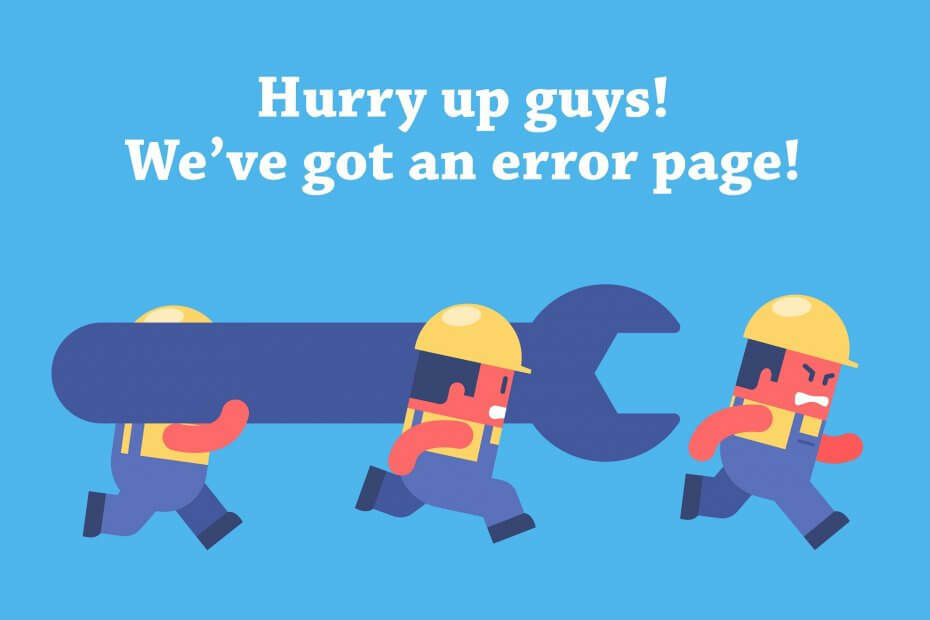
- Laadige alla Restoro arvuti parandamise tööriist mis on varustatud patenteeritud tehnoloogiatega (saadaval patent siin).
- Klõpsake nuppu Käivitage skannimine leida Windowsi probleeme, mis võivad põhjustada arvutiga probleeme.
- Klõpsake nuppu Parandage kõik arvuti turvalisust ja jõudlust mõjutavate probleemide lahendamiseks
- Restoro on alla laadinud 0 lugejaid sel kuul.
Käitusaja tõrge R6025 Puhta virtuaalse funktsiooni kõne hoiatus ilmub tavaliselt siis, kui konkreetsete programmide või protsesside jõuliseks peatamiseks simuleeritakse.
See tõrge on tavaliselt seotud Visual C ++ raamistikuga ja ilmneb ühildumatuse tõttu kolmandate osapoolte tarkvaradega või puuduvate programmikomponentidega.
Et lõpetada Käitusaja tõrge R6025 Pure Virtual Function Call, peate desinstallima selle tõrke käivitava programmi.
Kuidas parandada käitustõrget R6025?
1. Kuva draiveri värskendus
- Pange oma arvuti ja navigeerige Seadmehaldus.
- Kontrollige Kuva adapterid ja Paremklõps selle kallal.
- Järgmisena valige Draiveri värskendamine.
- Lõpuks valige Uuendatud draiveritarkvara otsimine automaatselt valik.
Kui see näitab, et parim värskendus on juba installitud, proovige teist võimalust ja kontrollige Windowsi värskenduse draivereid.
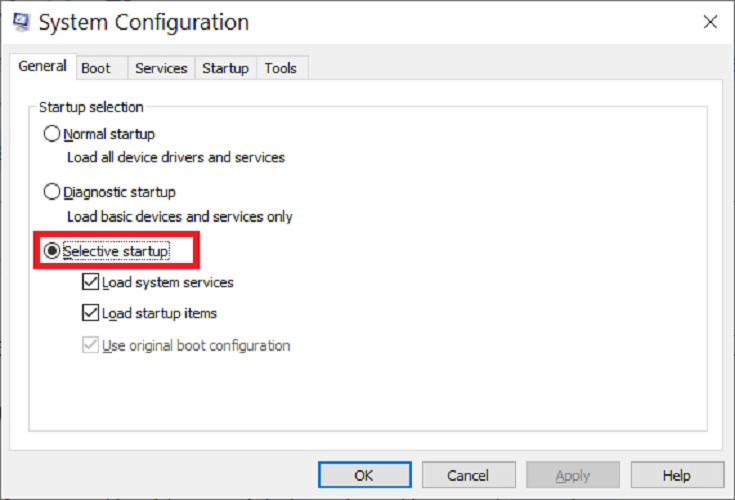
2. Rakenduste desinstallimine, mis võivad käivitada käitustõrke R6025
Peate proovima Bing Desktopi, Visual Studio 2030, AutoCADi või mõne muu sarnase programmi desinstallida. Pärast seda taaskäivitage oma süsteem või lihtsalt järgige allolevaid samme, et peatada käitustõrge R6025.
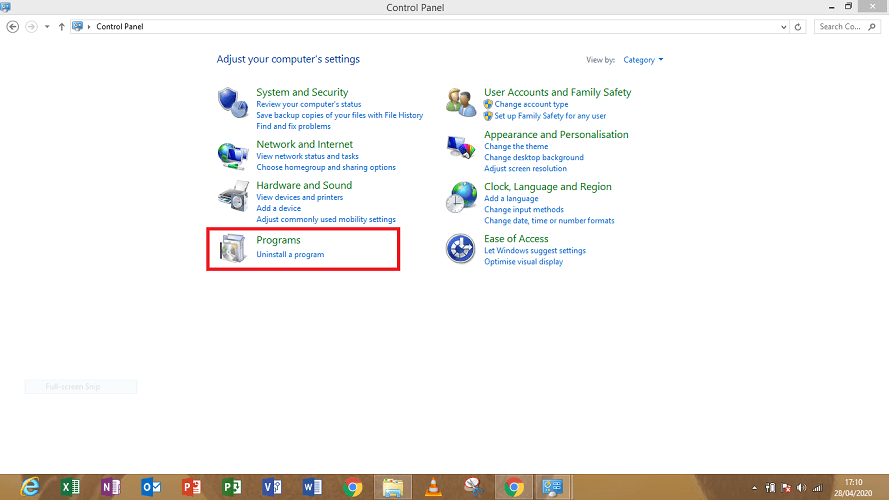
- Peatage programm, mis käivitas tõrke R6025.
- Vajutage samaaegselt Ctrl + Alt + Kustuta käivitada Task Manager.
- Millal Task Manager avaneb, valige Protsessid ja klõpsake vahekaarti Pildi nimi.
- Leidke käitamisvea põhjustanud rakendus. Valige loendist see ja klõpsake nuppu Lõpeta protsess.
- Nüüd lõpetage Task Manager.
- Navigeerige Alusta,Kontrollpaneel, siis näete Programmide lisamine / eemaldamine allpool Programmid dialoog.
- Leidke installitud programmide loendist rakendus, mis vea käivitas, ja desinstallige see.
- Järgmine sulgemine Kontrollpaneel aken.
- Valige Alusta, ja sisestage Cleanmgr aastal otsinguvälja, siis vajutage Sisenema.
- Valige draiv, kuhu olete oma arvutisse programmi installinud. tavaliselt C-draiv.
- Valige kõik valikud ja valige Okei. pärast seda valige Kustuta failid.
- Taaskäivitage arvuti ja installige rakendus uuesti.
3. Käivitusveast R6025 vabanege Boot Windowsi puhastamisega
Selles järgmises etapis kasutate käivitamisvea R6025 parandamiseks alglaadimisakende puhastamise meetodit.
- Avage Run utiliit, vajutades Windows + R.
- Valige MSConfig jooksma.
- Vali Valikuline käivitamise võimalus vahekaardil Üldine, kui ilmub järgmine aken.
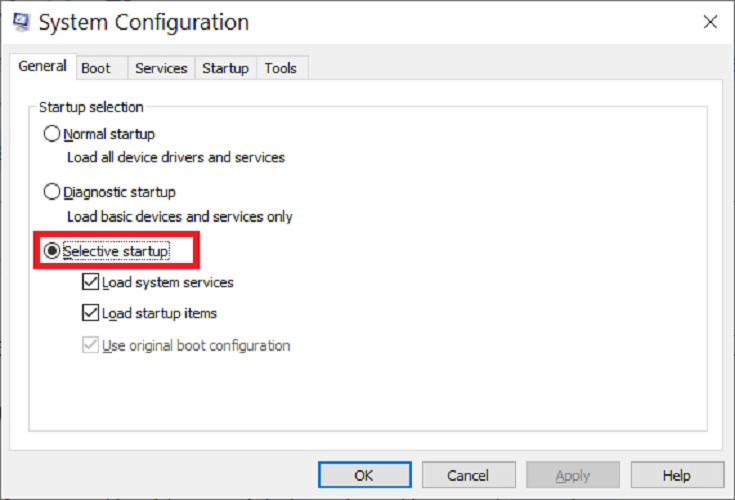
- Klõpsake nuppu Teenuste vahekaart.
- Vali Peida kogu Microsofti teenus valik.
- Valige Keela kõik nupud lõpetada kõik teenused.
- Valige Rakenda ja Okei nupud.
- On Süsteemi konfiguratsioon Klõpsake dialoogiboksi Taaskäivita valik.
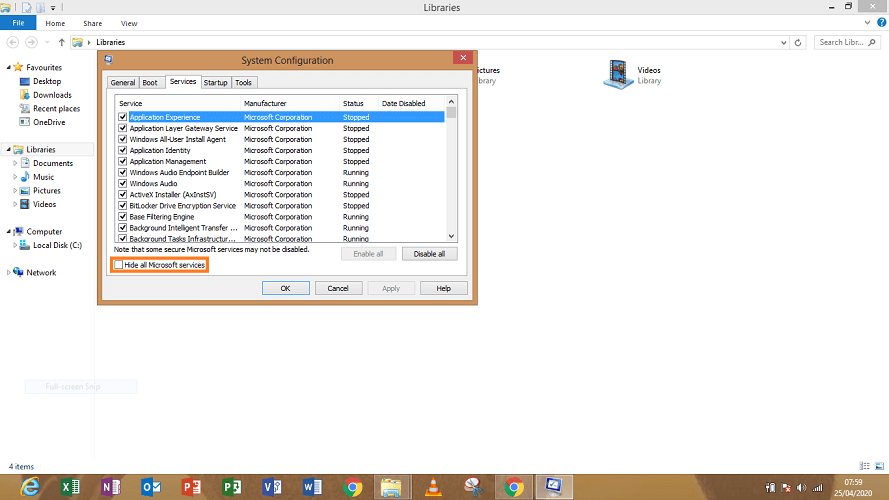
4. Design X ja Control X puhul lähtestage tarkvara vaikeseadetele.
-
Navigeerige arvutis
C: Program Files3D süsteemide (toote nimi) litsentsja jookse ResetOption.exe, saate seda teha paremklõpsates faili nimel ja klõpsates käsku Käivita administraatorina
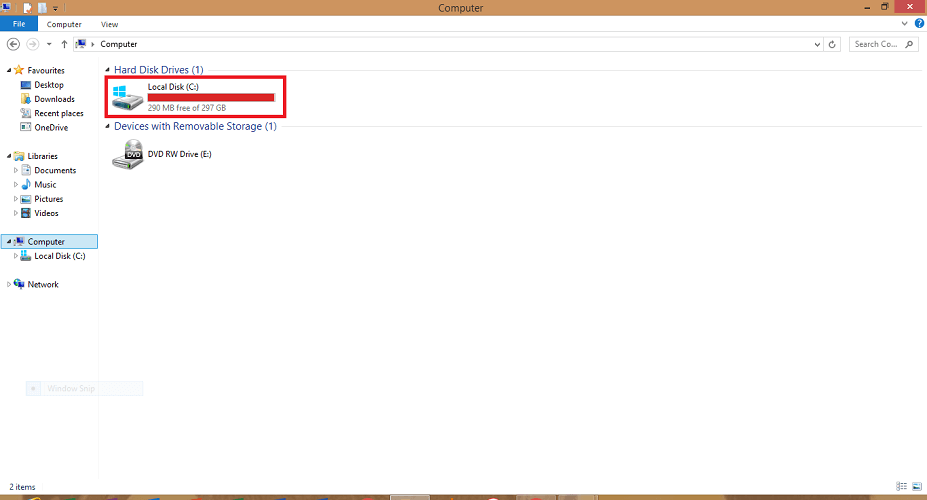
.
- Märkige ruut Kustuta Kaust Minu dokumentja Puhas register.
- Valige sissetulevatest dialoogidest Puhasta ja Jah.
- Dialoogiprotsessi lõpetamiseks valige rakendus X ja taaskäivitage rakendus. Käivitusviga R6025 peaks olema praeguseks parandatud.
Mõne kasutaja jaoks kõige paremini teadaolevatel põhjustel installivad nad rakendused, millel on selle vea põhjustavad erinevad probleemid, või installivad vigadega rakendusi.
Seega peavad tavalised töölauakasutajad, kes tulid käitustõrgega R6025, installima ainult selle uusima versiooni.
 Kas teil on endiselt probleeme?Parandage need selle tööriistaga:
Kas teil on endiselt probleeme?Parandage need selle tööriistaga:
- Laadige see arvuti parandamise tööriist alla hinnatud suurepäraselt saidil TrustPilot.com (allalaadimine algab sellel lehel).
- Klõpsake nuppu Käivitage skannimine leida Windowsi probleeme, mis võivad põhjustada arvutiga probleeme.
- Klõpsake nuppu Parandage kõik lahendada patenteeritud tehnoloogiatega seotud probleemid (Eksklusiivne allahindlus meie lugejatele).
Restoro on alla laadinud 0 lugejaid sel kuul.
Korduma kippuvad küsimused
Üldiselt näitavad käitamisvead programmi vigu või probleeme, mida disainerid olid oodanud, kuid ei leidnud neile lahendust. Õnneks on töötamisvigade parandamiseks loodud programmid.
Käitusaja vead võivad olla põhjustatud mälu või salvestusruumi puudulikkusest, ühildumatutest rakendustest, vigadest pahavaraga, vananenud või kahjustatud riistvarast ja muust. See võib isegi mõjutada mänge, näiteks Fallout või Skyrim.
Kui sooritasite toimingut käitamisvea ilmnemisel, lähevad salvestamata edusammud tõenäoliselt kaduma.
![Käitusaegne viga 7: mälu on otsas [Paranda]](/f/3b2c58433dccafcdbfd0918d1430fe97.jpg?width=300&height=460)

![Runtime Error 57121: rakenduse- või objektimääratletud [Paranda]](/f/575015dc1bdab911462edbe5bcc2230a.png?width=300&height=460)